Como colocar link em um formulário.
Neste tutorial mostrarei Como colocar link em um formulário. No exemplo deste tutorial vamos inseir um link em um formulário (UserForm) que dará acesso a uma página da Internet.
Em um espaço de seu formulário insira uma Label (Rótulo), como na imagem abaixo:
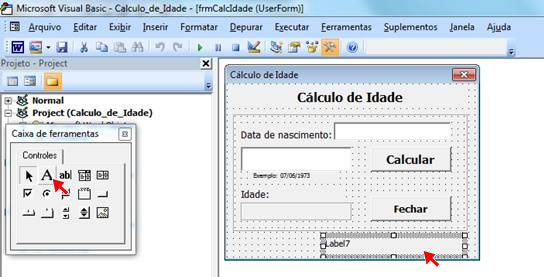
Na Janela de Propriedades altere a propriedade Caption colocando o endereço da página da Internet. Neste exemplo vou alterar para “www.tutoriaisword.com”.
Ainda na Janela de Propriedades altere a propriedade ForeColor, selecionando na paleta uma cor azul e altere também a propriedade TextAlign, selecionando o alinhamento centralizado (Center).
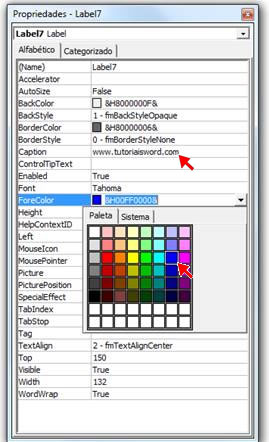
Veja como ficará no formulário:
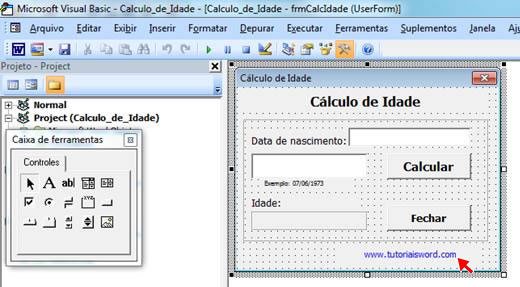
Agora selecione o Rótulo(Label) e clique com o botão direito do mouse e no menu pop-up clique em Exibir código.
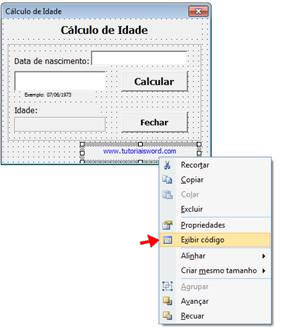
Na Janela de Código, no evento Click do Rótulo, adicione o código abaixo:
Private
Sub Label7_Click()
Link= "http://www.tutoriaisword.com"
On Error GoTo TrataErro
ActiveDocument.FollowHyperlink Address:=Link, NewWindow:=True
Unload Me
Exit Sub
TrataErro:
MsgBox "Não foi possível acessar a página." & Link
End Sub
Veja como deve ficar na Janela de Código.
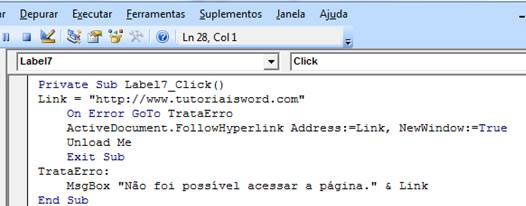
Para ver se o link funciona execute o formulário e clique no link.

A página informada será aberta em uma nova janela.
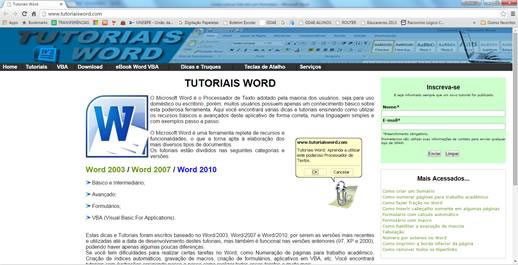
Caso o endereço esteja incorreto ou a página não exista será exibida uma mensagem ao usuário.

Considerações Finais:
Neste exemplo inserimos um hiperlink no evento click de um rótulo (Label), mas, você pode usar um outro controle, por exemplo no evento click de um Botão de Comando (CommandButton).
Se quiser linkar para um endereço de e-mail troque a linha:
Link = “http://www.tutoriaisword.com”
por
Link = "mailto:tutoriais@tutoriaisword.com"
Gostou? Se quiser mais eu tenho um e-Book sobre VBA que você pode se interessar.
Confira aqui


